- आंखों के तनाव को रोकने के लिए फाइल एक्सप्लोरर में डार्क थीम को सक्षम करना एक स्मार्ट कदम है।
- उस संबंध में नीचे दिए गए चरणों का पालन करें और सीखें कि कैसे आसानी से उच्चारण रंग भी बदल सकते हैं।
- इसी तरह के ट्यूटोरियल के लिए, बेझिझक हमारे विंडोज 10 गाइड्स सेक्शन भी।
- अंत में, यह जानना आवश्यक है कि ज़रूरत के समय सलाह कहाँ लेनी है। तो, बस इसे बुकमार्क करें टेक ट्यूटोरियल हब.

यह सॉफ़्टवेयर आपके ड्राइवरों को चालू रखेगा, इस प्रकार आपको सामान्य कंप्यूटर त्रुटियों और हार्डवेयर विफलता से सुरक्षित रखेगा। 3 आसान चरणों में अब अपने सभी ड्राइवरों की जाँच करें:
- ड्राइवर फिक्स डाउनलोड करें (सत्यापित डाउनलोड फ़ाइल)।
- क्लिक स्कैन शुरू करें सभी समस्याग्रस्त ड्राइवरों को खोजने के लिए।
- क्लिक ड्राइवर अपडेट करें नए संस्करण प्राप्त करने और सिस्टम की खराबी से बचने के लिए।
- DriverFix द्वारा डाउनलोड किया गया है 0 इस महीने पाठकों।
काफी देर तक यूजर्स ने डार्क थीम की मांग की फाइल ढूँढने वाला. हमारे पास इसके बारे में केवल अफवाहें थीं, लेकिन चीजें बेहतर के लिए बदल गई हैं।
दुनिया भर के विंडोज 10 उपयोगकर्ता उत्सुक हैं कि वे इसका आनंद ले सकें या इसे जल्द से जल्द सक्षम करने के तरीकों की तलाश कर सकें।
क्या आपका भी यही हाल है? हम आपको केवल इस निर्णय पर टिके रहने के लिए प्रोत्साहित कर सकते हैं। आपकी आंखें आपको बाद में धन्यवाद देंगी।
यह डार्क थीम जिसके बारे में हम बात कर रहे हैं, फलक, रिबन, मेनू, पॉपअप संवाद और पृष्ठभूमि के लिए काले रंग के विभिन्न रंगों में आती है।
इसलिए, अधिक समय बर्बाद न करें और फ़ाइल एक्सप्लोरर के लिए इस डार्क थीम को सक्षम करने के लिए विस्तृत चरण देखें।
मैं फाइल एक्सप्लोरर में डार्क थीम को कैसे इनेबल कर सकता हूं?
1. फ़ाइल एक्सप्लोरर डार्क थीम सक्षम करें
- पर जाकर प्रक्रिया शुरू करें समायोजन.
- फिर, पर क्लिक करें वैयक्तिकरण.
- पर क्लिक करें रंग की.
- के नीचे अधिक विकल्प अनुभाग, आपको बस आवश्यकता है चुनते हैं अंधेरा के लिए अपना डिफ़ॉल्ट ऐप मोड चुनें विकल्प।
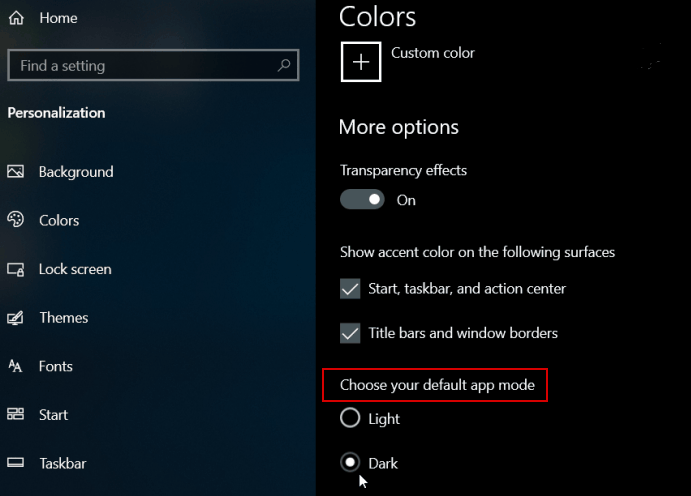
- इन चरणों को पूरा करने के बाद, छोड़ दें समायोजन. अब आप फ़ाइल एक्सप्लोरर लॉन्च कर सकते हैं और नए रूप को पसंद करने की पुष्टि कर सकते हैं।
2. उच्चारण रंग बदलें
- एक बार फिर, यहां जाएं सेटिंग्स> वैयक्तिकरण> रंग.
- यहां आपको चुनने के लिए कई तरह के अलग-अलग रंग मिलेंगे।
- आप use का भी उपयोग कर सकते हैं एक कस्टम उच्चारण रंग चुनें विकल्प।
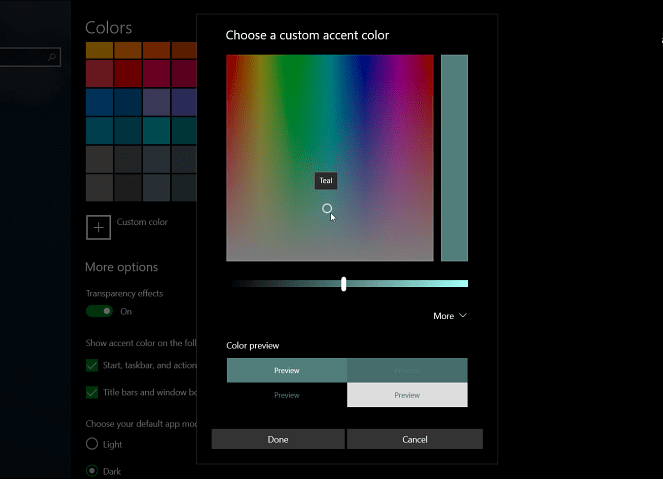
- आप छोड़ सकते हैं मेरी पृष्ठभूमि के लिए स्वचालित रूप से एक उच्चारण रंग चुनें बॉक्स चेक किया और इस कार्य से बचें।
यदि आपने स्विच किया है, तो सभी ऐप्स, संदर्भ मेनू और सिस्टम UI उस बड़े बदलाव का प्रमाण बन जाएंगे जो आप में से कई लोगों ने मांगा था।
यह मानते हुए कि आपने पहले ही उपरोक्त प्रक्रिया पूरी कर ली है, हमें अपने अनुभव के बारे में और बताने में संकोच न करें। उस संबंध में नीचे टिप्पणी क्षेत्र का प्रयोग करें।
लगातार पूछे जाने वाले प्रश्न
अपनी Windows 10 थीम को काले रंग में बदलने के लिए, यहां जाएं सेटिंग्स> वैयक्तिकरण> रंग और इनका पालन करें सरल कदम.
डार्क मोड वास्तव में आपकी आंखों की सेहत के लिए बेहतर है। इसके अलावा, आप इससे कुछ विश्वसनीय सॉफ़्टवेयर टूल का उपयोग कर सकते हैं समर्पित सूची पीसी आंखों के तनाव को रोकने के लिए।
यह कहने का कोई नियम नहीं है कि आपको हर समय डार्क मोड का उपयोग करने की आवश्यकता है। आप इससे कुछ उपयोगी टिप्स भी लागू कर सकते हैं विस्तृत गाइड आंखों की थकान को कम करने के लिए।


